Не дивуйтеся, коли ваші iMessages вийшли з ладу на вашому iPhone або iPad! Можливо, це сталося через помилку або хтось неправильно відрегулював налаштування вашого пристрою. Що б не могло бути причиною, виправлення несправного iMessage або тих, які з’являються не в той час у додатку Messages для iOS, не займає багато часу - в більшості випадків.
Чесно кажучи, днями я зіткнувся з цією проблемою. Я спробував деякі трюки, і, на щастя, вони працювали для мене, вистрілюючи зіпсовані повідомлення iMessages. Отже, я не бачу жодної причини, чому б вам не вдалося їх покращити.
Як виправити Шеззаде з замовлення випуску на IOS пристроїв
Переконайтеся, що дата та час правильні на вашому пристрої
Перше, що вам слід перевірити - це дата та час. Це може бути головним винуватцем цієї проблеми, і існує велика ймовірність того, що ви можете позбутися проблеми, надавши їй нову позицію!
Крок 1. Запустіть програму Налаштування на своєму пристрої iOS і виберіть Загальні.
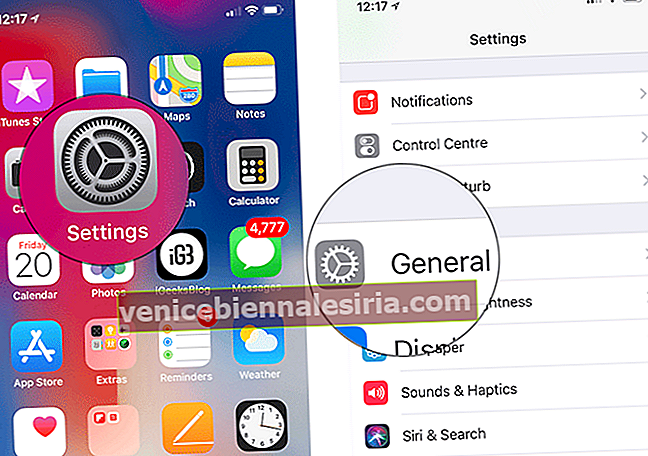
Крок No2. Тепер натисніть Дата та час.
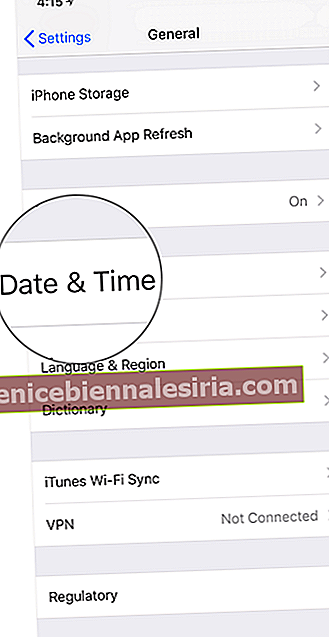
Крок No3. Вимкніть перемикач для автоматичного встановлення.

Потім примусово перезавантажте пристрій.
- На ваших iPhone 8/8 Plus та iPhone X: натисніть і відпустіть кнопку збільшення гучності, натисніть і відпустіть кнопку зменшення гучності. Потім натисніть і утримуйте бічну кнопку
- На вашому iPhone 7/7 Plus: відразу натисніть і утримуйте бічну кнопку та кнопку зменшення гучності
- На пристроях iPad та iPhone 6s або більш ранніх версій: одночасно натисніть і утримуйте кнопку головного екрана та кнопку сну / сну
Після перезапуску пристрою увімкніть перемикач. Він повинен натиснути на вас, і повідомлення повинні почати відображатися в правильному порядку.
Повторно активуйте iMessage
Якщо вищевказане рішення не вирішило проблему, повторно активуйте iMessage. Початок роботи з програмою обміну повідомленнями може вирішити проблему.
Крок 1. Відкрийте програму Налаштування на пристрої iOS → Натисніть Повідомлення.

Крок No2. Тепер вимкніть перемикач біля iMessage.

Потім почекайте деякий час, а потім знову увімкніть перемикач.
Далі перевірте, чи вдалося вам вирішити проблему. На випадок, якщо проблема ще не вирішена, переходьте до наступного рішення.
Скиньте всі налаштування
Я знаю, що не багато з вас хотіли б скинути налаштування пристрою до заводських значень, оскільки це радикальне рішення. Крім того, він усуває всі існуючі налаштування і навіть знищує паролі Wi-Fi. Однак давно було надійним рішенням, щоб позбутися деяких загальних проблем. Отже, я б рекомендував вам також дати йому шанс.
Крок 1. Відкрийте програму Налаштування → Перейдіть до Загальні → Натисніть Скинути.

Крок No2. Натисніть Скинути всі налаштування та підтвердьте.

Після того, як ваш пристрій буде скинуто до налаштувань за замовчуванням, можливо, ви вирішили проблему. Якщо це спрацювало, чудово!
Оновіть iOS на своєму пристрої
Apple продовжує вдосконалювати продуктивність iOS з кожним оновленням. Більше того, оновлення програмного забезпечення часто включає низку виправлень. Тому можна оновити пристрій. Перш ніж почати, переконайтеся, що пристрій має принаймні 50% потужності та підключений до Wi-Fi.
Крок 1. Відкрийте програму Налаштування → Натисніть Загальне.
Крок No2. Тепер натисніть Оновлення програмного забезпечення, а потім завантажте та встановіть оновлення, якщо воно чекає вас.

Це майже все! Нехай ваш пристрій буде успішно оновлено до останньої версії iOS. Після оновлення проблема остаточно зникне. Вітаємо!
Скажіть своє слово
Який із наведених вище трюків розміщує iMessages у послідовному порядку? Було б дуже приємно отримати ваш відгук у коментарях нижче.
Можливо, ви захочете прочитати і ці дописи:
- Як видалити або сховати ящик програми iMessage
- Видаліть наклейки з iMessages на iPhone та iPad
- Як надрукувати текстові повідомлення iPhone та повідомлення iMessages
- Кращі альтернативи WhatsApp для iPhone









